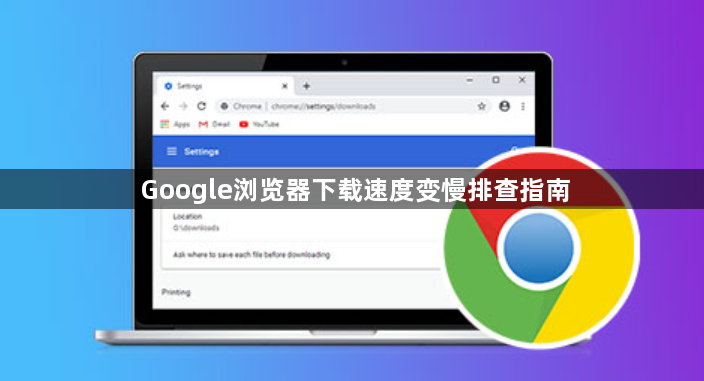
1. 检查网络连接:确保网络连接稳定,可重启路由器或更换网络连接,使用Speedtest等工具测试网络速度。若使用Wi-Fi连接,尝试靠近路由器或使用有线连接,以减少信号干扰和丢包现象。
2. 清理浏览器缓存和历史记录:打开Google Chrome,点击右上角的三个点图标,选择“更多工具”->“清除浏览数据”。在弹出的窗口中,选择“时间范围”为“所有时间”,勾选“缓存的图片和文件”和“浏览历史记录”,然后点击“清除数据”。
3. 禁用不必要的扩展程序:点击右上角的三个点图标,选择“更多工具”->“扩展程序”。在扩展程序页面中,禁用或删除不常用的扩展程序,特别是那些与下载管理相关的扩展程序,可能会与浏览器的下载功能产生冲突。
4. 更新浏览器和操作系统:打开Google Chrome,点击右上角的三个点图标,选择“帮助”->“关于Google Chrome”,检查并更新到最新版本。对于操作系统,Windows用户可以通过“设置”->“更新和安全”->“Windows更新”来检查更新,macOS用户可以通过“系统偏好设置”->“软件更新”来更新系统。
5. 调整浏览器设置:在Google Chrome中,点击右上角的三个点图标,选择“设置”。在“高级”设置中,找到“隐私和安全”部分,关闭“预加载页面以便更快地浏览和搜索”选项。
6. 使用下载管理器:推荐使用IDM(Internet Download Manager)或Free Download Manager等工具。安装下载管理器后,设置其为默认下载工具,当你在Google Chrome中点击下载链接时,下载管理器会自动接管下载任务,提升下载速度。
7. 启用多线程下载:在Chrome地址栏输入chrome://flags/enable-parallel-downloading并回车,将标黄的选项改为“Enabled”,重启浏览器即可。这样设置后,Chrome会采用多线程下载方式,大大提高文件下载速度。